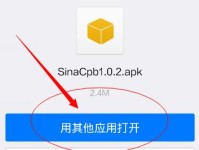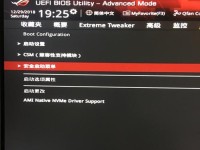电脑屏幕的闪烁问题是许多用户经常遇到的困扰。这种问题不仅会影响使用体验,还可能对视力产生负面影响。本文将为大家介绍一些常见的解决方法,帮助用户快速解决电脑屏幕闪烁问题,提升使用体验。

1.更换显示器数据线
当电脑屏幕出现闪烁问题时,首先应该检查显示器数据线是否连接良好。如果数据线接触不良或损坏,会导致信号传输不稳定,进而引起屏幕闪烁。
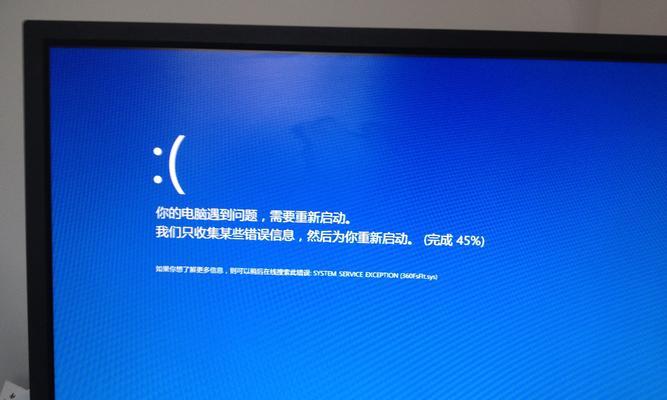
2.调整屏幕刷新率
屏幕刷新率过低或过高都有可能导致闪烁问题。用户可以通过调整系统设置中的显示器属性,将刷新率设置为适合自己显示器的数值。
3.检查电源供应

电脑屏幕的供电不稳定也是闪烁问题的常见原因之一。可以检查一下电源线是否连接牢固,同时尝试更换电源线或插座,确保电源供应稳定。
4.更新或降级显卡驱动程序
显卡驱动程序过时或不兼容也可能导致屏幕闪烁。用户可以前往显卡官方网站下载最新的驱动程序,或者尝试降级显卡驱动程序来解决问题。
5.检查硬件连接
除了显示器数据线外,用户还应该检查其他硬件连接是否正常。如果存在松动或损坏的连接,也有可能导致屏幕闪烁。
6.清理灰尘和污垢
长时间使用后,电脑屏幕可能会积累灰尘和污垢,这些物质可能影响屏幕的正常显示。用户可以使用专门的屏幕清洁剂和软布进行清洁,确保屏幕表面干净。
7.检查软件冲突
某些软件可能与显示器驱动程序发生冲突,导致屏幕闪烁。在出现闪烁问题时,用户可以尝试关闭一些可能引起冲突的软件或进程,观察是否解决问题。
8.修复系统文件错误
操作系统中的一些文件错误也有可能导致屏幕闪烁。用户可以使用系统自带的文件修复工具,例如Windows系统的SFC命令,来修复可能损坏的系统文件。
9.安全模式下检测问题
进入安全模式可以排除一些软件或驱动程序对屏幕的干扰。用户可以尝试进入安全模式,观察屏幕是否还会闪烁,以确定问题的根源所在。
10.检查硬件故障
如果屏幕闪烁问题依然存在,可能是由于硬件故障引起的。用户可以将显示器连接到另一台电脑上,观察是否仍然出现闪烁问题,以判断是否需要更换显示器。
11.咨询专业技术支持
如果以上方法都无法解决问题,用户可以咨询相关厂商或专业技术支持人员,寻求更具体的解决方案。
12.更新操作系统
操作系统的更新通常会修复一些已知的bug和问题。用户可以尝试更新操作系统,以解决可能与闪烁问题相关的系统漏洞。
13.调整屏幕亮度和对比度
过高或过低的屏幕亮度和对比度也可能导致屏幕闪烁。用户可以适当调整屏幕的亮度和对比度,看是否能够解决问题。
14.检查病毒和恶意软件
某些病毒和恶意软件会干扰电脑的正常运行,包括屏幕的显示。用户可以使用杀毒软件进行全面扫描,清除潜在的威胁。
15.重装操作系统
作为最后的手段,用户可以考虑重装操作系统来解决闪烁问题。这个方法虽然比较麻烦,但通常能够解决各种软件和系统问题。
电脑屏幕闪烁问题可能由多种原因引起,但大多数情况下都可以通过检查硬件连接、调整设置、更新驱动程序等简单方法来解决。如果问题依然存在,用户可以尝试更深入的故障排除方法,或者寻求专业技术支持。最重要的是保持耐心,并根据具体情况选择合适的解决方案。